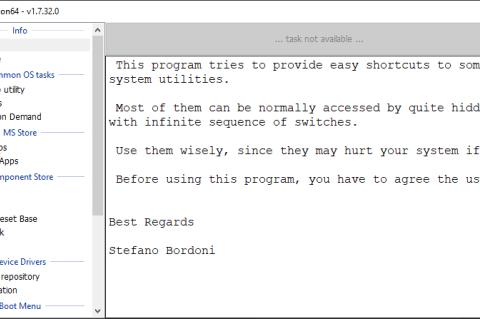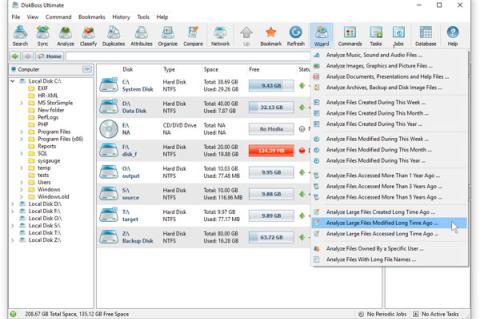Lesezeit
1 Minute
Windows-10-Suche reparieren
Seit dem Fall Creators Update von Windows 10 haben manche Nutzer das Problem, dass die Suchfunktion in Outlook nicht mehr richtig funktioniert. Wird im Suchfeld ein Stichwort eingegeben, erscheinen ohne weiteres Zutun keine automatischen Suchergebnisse mehr. Der Nutzer muss jedes Stichwort erst mit der Enter-Taste bestätigen, woraufhin jedes Mal ein neuer, langwieriger Suchvorgang startet. Die automatische Indizierung nicht mehr. Das Problem lässt sich jedoch beheben.
Bei einigen Rechnern kommt es nach dem Fall Creators Update zu Problemen mit der Indizierung. Um hier wieder für eine schnelle Suche zu sorgen, gibt es mehrere Ansätze. Geben Sie im Suchfeld von Windows 10 "Indizierungsoptionen" ein, schon nach den ersten Buchstaben wird Ihnen Windows die entsprechende Option aus der Systemsteuerung anzeigen. Zunächst einmal sollten Sie überprüfen, ob in der Liste unter "Einbezogene Orte" auch wirklich "Microsoft Outlook" auftaucht. Wenn nicht, sollten Sie das durch einen Klick auf "Ändern" und das Anhaken der entsprechenden Checkbox ändern.
Funktioniert die Suche dann immer noch nicht, sollten Sie bei den Indizierungsoptionen im Fenster ganz unten auf "Problembehandlung für Suche und Indizierung" klicken. Entscheiden Sie sich im nächsten Fenster für "E-Mail wird nicht in den Suchergebnissen angezeigt". Nun versucht Windows, in Eigenregie eventuelle Probleme zu ermitteln und auch zu beheben. Wenn dies nicht klappt und Sie vielmehr eine Fehlermeldung erhalten, dass die notwendigen Rechte auf die entsprechenden Ordner nicht gesetzt sind, sollten Sie einen letzten Versuch unternehmen.
Reparieren Sie zunächst die installierte Version von Microsoft Office. Dazu gehen Sie über den Windows-Button auf das Zahnradsymbol für die Einstellungen, klicken auf "Apps" und dann auf "Apps & Features". Scrollen Sie nun zu Ihrer installierten Office-Version und klicken Sie auf "Ändern". Im folgenden Fenster entscheiden Sie sich für "Reparieren". Nachdem der Reparaturvorgang durchgelaufen ist, gehen Sie wieder zu den Indizierungsoptionen, klicken auf "Erweitert" und gehen bei "Index löschen und neu erstellen" auf "Neu erstellen". Auch dies dauert wieder ein paar Momente. Nun sollte die Indizierung wieder wie ursprünglich gedacht funktionieren.
ln
Funktioniert die Suche dann immer noch nicht, sollten Sie bei den Indizierungsoptionen im Fenster ganz unten auf "Problembehandlung für Suche und Indizierung" klicken. Entscheiden Sie sich im nächsten Fenster für "E-Mail wird nicht in den Suchergebnissen angezeigt". Nun versucht Windows, in Eigenregie eventuelle Probleme zu ermitteln und auch zu beheben. Wenn dies nicht klappt und Sie vielmehr eine Fehlermeldung erhalten, dass die notwendigen Rechte auf die entsprechenden Ordner nicht gesetzt sind, sollten Sie einen letzten Versuch unternehmen.
Reparieren Sie zunächst die installierte Version von Microsoft Office. Dazu gehen Sie über den Windows-Button auf das Zahnradsymbol für die Einstellungen, klicken auf "Apps" und dann auf "Apps & Features". Scrollen Sie nun zu Ihrer installierten Office-Version und klicken Sie auf "Ändern". Im folgenden Fenster entscheiden Sie sich für "Reparieren". Nachdem der Reparaturvorgang durchgelaufen ist, gehen Sie wieder zu den Indizierungsoptionen, klicken auf "Erweitert" und gehen bei "Index löschen und neu erstellen" auf "Neu erstellen". Auch dies dauert wieder ein paar Momente. Nun sollte die Indizierung wieder wie ursprünglich gedacht funktionieren.
ln